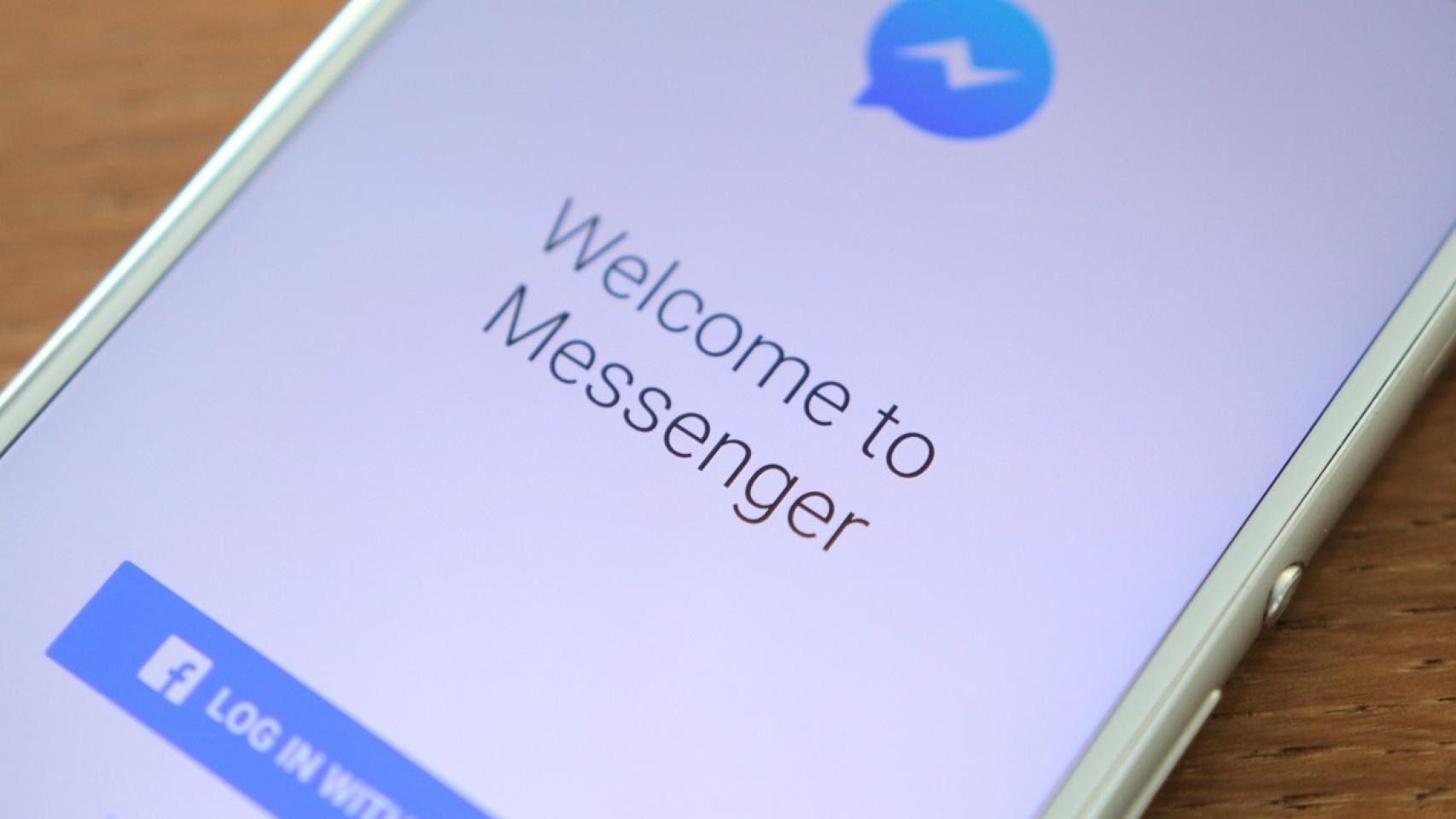Cualquier aplicación en Android puede sufrir una serie de problemas en su funcionamiento. En algunos casos, puede que sean unos fallos muy concretos o comunes. Este es el caso de Facebook Messenger, una aplicación que hace años se independizaba de Facebook y que usamos como una aplicación separada, a la que se le puede sacar partido con muchos trucos.
Facebook Messenger puede fallar a veces, seguramente aquellos que la usáis en Android habéis notado esto. A continuación agrupamos los problemas más comunes o frecuentes que nos encontramos en la aplicación, además de ofrecer algunas soluciones para poner fin a los mismos.
No puedo mandar o recibir mensajes
Facebook Messenger es una aplicación de mensajería, por lo que la vamos a usar para estar en contacto con amigos y familiares. Mandar mensajes o stickers, incluso personalizados, es algo que hacemos de manera habitual. Aunque esto es algo que puede fallar, que estés intentando enviar un mensaje a una persona, pero dicho envío no se produzca. También el caso contrario, que alguien te mande un mensaje y no lo recibas puede ocurrir. ¿Qué podemos hacer ante esta situación?
- Comprueba si se ha caído la app: Hay veces en las que apps como Facebook se caen y es bueno comprobar si es el caso, ya que supone que Messenger se cae también. Comprobar si se ha caído el servicio de esta app es un primer paso, porque si es así, ya sabemos la razón por la que los mensajes no llegan.
- ¿Funciona la web?: Si usas la aplicación en tu teléfono, prueba a usar la web, ya sea en el teléfono o en tu PC, para saber si funciona o no en esta versión. En caso de que funcione, se puede determinar que es un problema en la app en Android.
- Conexión a Internet: Puede que tu conexión a Internet esté fallando y que sea la causa por la que te resulta imposible mandar mensajes usando Facebook Messenger. Ya sean datos móviles o WiFi, comprueba si puedes navegar o usar otras apps, para descartar esta opción al menos.
- Actualiza la app: Comprueba si hay alguna nueva versión disponible en la Play Store. Muchas veces al actualizar se solucionan sus fallos de funcionamiento. Si acabas de actualizar y es esta la causa del problema, prueba a volver a una versión anterior de la app.
Mis mensajes han desaparecido
Un problema que probablemente algunos se hayan encontrado en una ocasión es que todos sus mensajes han desaparecido. Es algo que por suerte no pasa demasiado habitualmente, pero que se puede corregir. Ya que hay que diferenciar entre si dichos mensajes se han borrado o si se han archivado, ya que esto es lo que va a permitir que los recuperemos. Así que esto es algo importante.
Si los mensajes se han archivado, como en otras aplicaciones, se han eliminado de la bandeja de entrada, pero están en otro apartado que es el de archivados. Si encontramos estos mensajes en dicho apartado, entonces es una falsa alarma. Aunque si tampoco salen en dicho apartado, los hemos borrado definitivamente de Facebook Messenger y por desgracia no se pueden recuperar. Para ver si están en archivados, sigue estos pasos:
- Abre Facebook en su versión de escritorio.
- Pulsa en Messenger (lateral izquierdo).
- Pulsa en el icono de la rueda dentada.
- Entra en Chats Ocultos.
- Comprueba si están allí dichas conversaciones.
Facebook Messenger ocupa demasiado espacio
Una de las mayores quejas de muchos usuarios que usan Facebook Messenger es que la aplicación acaba ocupando mucho espacio. Es una app que normalmente se ejecuta en segundo plano, lo que ya hace que consuma muchos recursos en el teléfono. Esto es algo que a muchos usuarios no les gusta y que provoca que vayan a eliminar la aplicación en sus teléfonos. Ante esta situación hay algunas opciones disponibles:
- Usa Messenger Lite: Facebook Messenger es una de las muchas aplicaciones que tienen versión Lite. Usar esta versión ligera, que ocupa menos espacio y consume menos recursos, es una buena forma de solucionar el problema. Se sigue usando la aplicación, pero en una versión más amigable para el teléfono.
- Usa la versión web: No tienes que instalar la aplicación en tu teléfono para usarla. Ya en el pasado os hemos mostrado cómo usarla sin necesidad de instalación, ya que podéis usar el navegador y entrar en la red social usando así Messenger. Esto evita que se ocupe espacio de forma innecesaria en el teléfono.
Facebook Messenger no se abre
El mayor problema, posiblemente el más frecuente, es que Facebook Messenger no se abra o no funcione en Android. Un mensaje habitual en la pantalla es «Facebook Messenger se ha detenido», que impide que podamos usar la aplicación en el teléfono con normalidad como hasta ahora. Si esto ocurre, hay algunas opciones a las que podemos recurrir, para que vaya a funcionar nuevamente.
- Actualiza la app: Comprueba si hay alguna nueva versión disponible de la app en la Play Store. Al actualizar se solucionan sus fallos de funcionamiento. Si acabas de actualizar y es esta la causa del problema, prueba a volver a una versión anterior de la app.
- Borrar caché o datos: Otra solución habitual, ya que hay veces en las que se acumula demasiada caché y se corrompe, provocando que la aplicación no funcione o de problemas en su funcionamiento. Esto se consigue en esta ruta: Ajustes > Aplicaciones > Facebook Messenger > Almacenamiento > Borrar caché.
- Reinicia el teléfono: Muchas veces reiniciar el teléfono es una de las mejores soluciones para solucionar este tipo de fallos, porque es posible que haya habido un fallo con alguno de los procesos en el teléfono o la app. Reinicia el dispositivo y prueba luego a abrir la aplicación.
- Reinstala la app: Otra solución que funciona bien en muchas ocasiones es reinstalar la aplicación. Borrarla del teléfono, acudir a la Play Store e instalarla de nuevo. Una vez se ha instalado de nuevo, se puede abrir de nuevo sin problemas en el teléfono.